Anfängerleitfaden zum einfachen Deaktivieren von WordPress-Plugins
Veröffentlicht: 2022-08-24Es wurde erklärt, wie WordPress-Plugins deaktiviert werden und wie dies über den Administrator oder über FTP oder Datenbank zu tun ist.
Plugins sind ein unvermeidlicher Bestandteil jeder WordPress-Website. Es gibt verschiedene Arten von Plugins, die Sie als Entwickler verwenden werden, um die Funktionalität der Website zu erweitern.
Aber kennen Sie die Techniken zum Deaktivieren eines Plugins? WordPress ist eine flexible Plattform und das beste Beispiel dafür ist, dass Sie damit jedes gewünschte Plugin vorübergehend schließen können.
Außerdem haben Sie jederzeit die Möglichkeit, WordPress-Plugins bei Bedarf einfach und dauerhaft zu deaktivieren .
Das Erlernen der Methoden zum Deaktivieren eines Plugins in WordPress hilft Ihnen bei der Behebung häufiger WordPress-Fehler und der Fehlerbehebung.
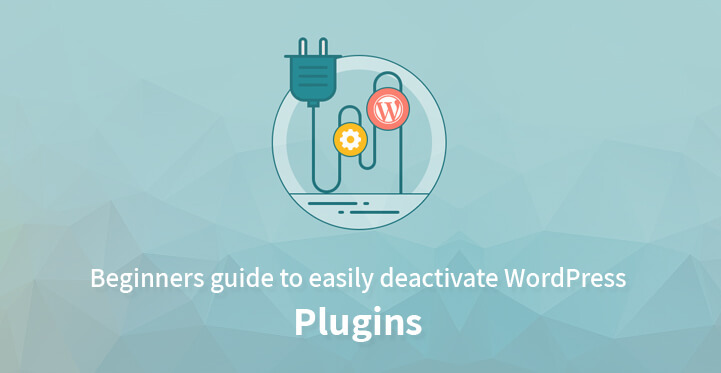
Für einen WordPress-Entwickler ist dies eine der wichtigsten Fähigkeiten, die es zu erlernen gilt. Verschiedene Methoden zum Deaktivieren von WordPress-Plugins sowie die Schritte zum Ausführen derselben werden in diesem Artikel ausführlich besprochen.
Wie deaktiviere ich ein WordPress-Plugin im Admin-Bereich?
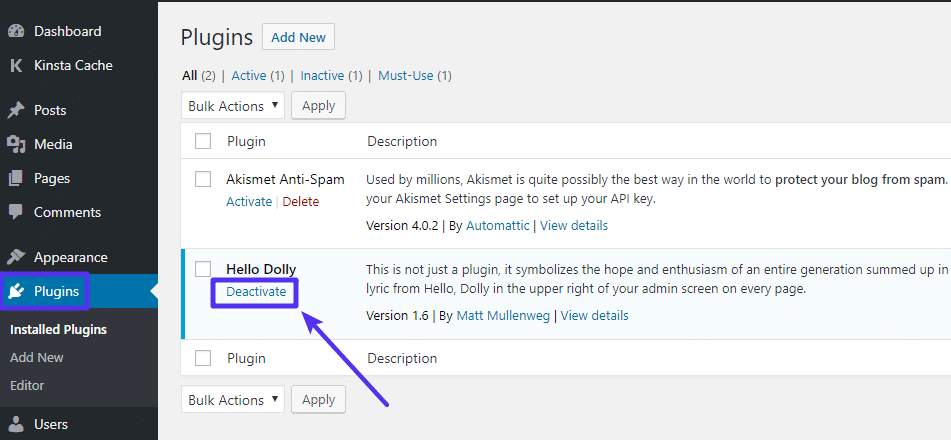
Um dieses Konzept aus der grundlegenden Perspektive zu verstehen, werden wir hier als erste Aktionslinie die Deaktivierung eines einzelnen Plugins diskutieren. Die unten aufgeführten Schritte führen zum Deaktivieren oder vorübergehenden Deaktivieren eines WordPress-Plugins.
- Besuchen Sie Plugins im WordPress-Adminbereich und wählen Sie Installierte Plugins aus
- Suchen Sie das gewünschte WordPress-Plugin, das deaktiviert werden muss
- In jeder Plugin-Zeile finden Sie leicht eine Option zum Deaktivieren dieses bestimmten Plugins
- Ein Klick auf diese Option führt zur sofortigen Deaktivierung dieses Plugins
- Um das Plugin erneut zu verwenden, müssen Sie das gleiche Verfahren wie oben befolgen und das Plugin erneut aktivieren
Dies ist die einfachste Methode, um ein WordPress-Plugin zu deaktivieren.
Dabei ist zu beachten, dass das deaktivierte Plugin weiterhin auf Ihrer Plattform installiert ist und Sie lediglich dessen Funktionalität eingeschränkt haben.
Für bestimmte Aufgaben oder sogar zur Fehlerbehebung können Sie Plugins auf die oben beschriebene Weise deaktivieren und aktivieren.
Methode zum Deaktivieren aller WordPress-Plugins per FTP
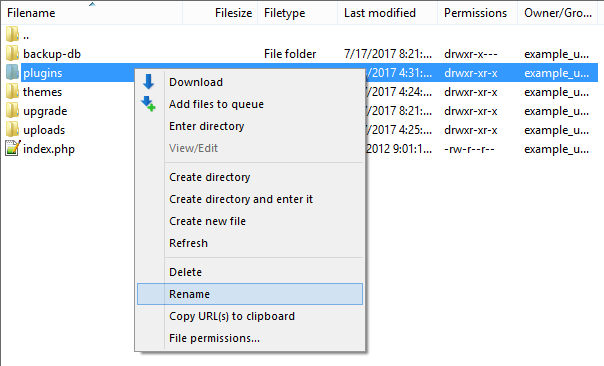
Es ist technisch unmöglich, WordPress-Plugins über das Admin-Dashboard zu deaktivieren , wenn Sie gesperrt wurden. Das oben beschriebene manuelle und einfache Verfahren ist in solchen Fällen für den Deaktivierungsprozess nicht hilfreich.
Die bequemste Methode zum Deaktivieren Ihres WordPress-Plugins in solchen Szenarien ist der WordPress Hosting File Manager. Durch die Verwendung dieses Managers sucht WordPress nach den Plugins im Ordner content/plugins/. Wenn es keine Plugins findet, werden automatisch alle aktiven Plugins auf der Plattform deaktiviert. Anstatt also Inhalte aus dem Ordner zu entfernen oder zu verschieben, werden wir uns dafür entscheiden, den Ordner umzubenennen. Die detaillierten Ausführungsschritte sind wie folgt.
- Stellen Sie über eine FTP-Site eine Verbindung zum WordPress-Client her
- Navigieren Sie zum WordPress-Stammverzeichnis und öffnen Sie den Ordner wp-content
- Benennen Sie den Plugins-Ordner um
Melden Sie sich nach dem Umbenennen des Ordners im Admin-Bereich an und navigieren Sie zur Plugins-Seite, wo Sie von WordPress benachrichtigt werden, dass alle Plugins deaktiviert sind.
Verfahren zum manuellen Deaktivieren von WordPress-Plugins über PHPMyAdmin
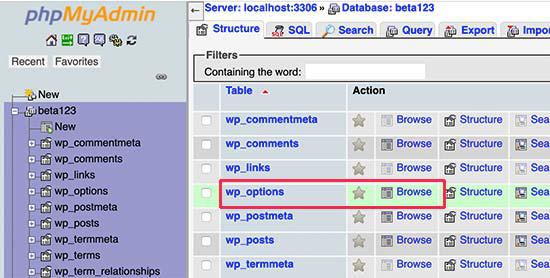

Die oben besprochene FTP-Methode ist die einfachste von allen, aber wir empfehlen Ihnen auch, sich über das Deaktivieren von WordPress-Plugins über phpMyAdmin zu informieren.
Die Ausführungsschritte für diesen Prozess werden unten diskutiert.
- Melden Sie sich bei Ihrem Webhosting-Konto an und gehen Sie zum Dashboard
- Suchen Sie nach dem Datenbankabschnitt und wählen Sie die Option phpMyAdmin aus
- Sie werden zur phpMyAdmin-Oberfläche weitergeleitet
- Wählen Sie die WordPress-Datenbank aus dem Menü auf der linken Seite und die Datenbank wird im Hauptbereich geladen
- Suchen Sie die Tabelle wp_ptions in der Datenbank und wählen Sie die Schaltfläche „Durchsuchen“. Dadurch werden die Daten aus der Optionstabelle geladen
- Scrollen Sie durch die Datenbank und suchen Sie nach der Zeile active_plugins und klicken Sie auf die Schaltfläche Bearbeiten in derselben Zeile
- Die ausgewählte Zeile wird zur Bearbeitung geöffnet, wo Sie die Daten im Feld „option_value“ löschen müssen
- Um die Änderungen zu speichern, klicken Sie unten auf die Schaltfläche Los
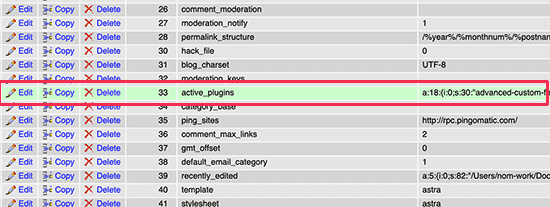
Beim Besuch der Website werden Sie feststellen, dass alle Plugins deaktiviert sind.
Den Unterschied zwischen dem Deaktivieren und Deinstallieren von WordPress-Plugins verstehen
Viele Anfänger verwechseln das Deaktivieren eines Plugins mit dessen Deinstallation, aber es gibt einen einfachen Unterschied in beiden Prozessen.
Das Deaktivieren eines Plugins ist der Vorgang des Deaktivierens eines Plugins von Ihrer WordPress-Plattform.
Alle Funktionen dieses spezifischen Plugins werden vorübergehend deaktiviert. Aber hier haben Sie die Möglichkeit, dieses Plugin wieder zu aktivieren, was bedeutet, dass das Plugin noch auf der Plattform existiert, aber abgeschaltet wurde.
Andererseits bedeutet die Deinstallation eines Plugins, ein bestimmtes Plugin vollständig von der WordPress-Plattform zu entfernen. Um ein deinstalliertes Plugin wiederzuverwenden, müssen Sie das Plugin erneut auf der Plattform installieren. Um zu überprüfen, ob das Plugin deinstalliert ist oder nicht, gehen Sie von der Option Plugins zur Seite Installierte Plugins.
Wenn das Plugin hier deinstalliert ist, können Sie es nicht sehen.
Wenn es vorübergehend deaktiviert ist, finden Sie den Namen des Plugins auf der Seite und eine Option, um es zu aktivieren.
Ist es notwendig, WordPress-Plugins zu deaktivieren und auf der Website zu bleiben?
Die einfache Antwort auf diese Frage finden Sie hinter dem Grund, warum Sie ein bestimmtes Plugin deaktivieren.
Wenn Sie ein Plugin deaktivieren, um bestimmte Probleme auf der Website zu beheben, dürfen Sie es nicht deinstallieren, da Sie das Plugin zur Verwendung neu installieren müssen.
Und wenn das Plugin für Ihre Website keinen Zweck erfüllt oder wenn Sie ein anderes Plugin gefunden haben, das die gleiche oder mehr Funktionalität im Vergleich zum deaktivierten Plugin bietet, muss es deinstalliert werden.
Deaktivierte Plugins haben keinen Einfluss auf die Performance Ihrer Website. Aber wenn es keinen Nutzen hat, wird empfohlen, sie zu deinstallieren. Hacker zielen oft auf Plugins ab, um Malware und ausführbare Dateien zu verbergen, um Ihre Websites zu hacken.
Ungenutzte Plugins wirken sich auch auf die Backup-Größe deines WordPress aus und verursachen viele andere Probleme. Daher wird empfohlen, inaktive Plugins von der Website zu deinstallieren.
Wir haben versucht, alle entscheidenden Methoden zu erklären und zu vermitteln, die ein Anfänger lernen muss, um WordPress-Plugins zu deaktivieren .
Es kann vorkommen, dass sich die Namen bestimmter Optionen in Ihrer WordPress-Tabelle je nach Präfix Ihrer Datenbanktabelle unterscheiden.
Aber Sie können dasselbe leicht aussortieren, indem Sie bei Google nach Informationen dazu suchen.
Das Deaktivieren des WordPress-Plugins ohne Zugriff auf den WP-Admin kann auch wie in diesem Artikel beschrieben durchgeführt werden.
